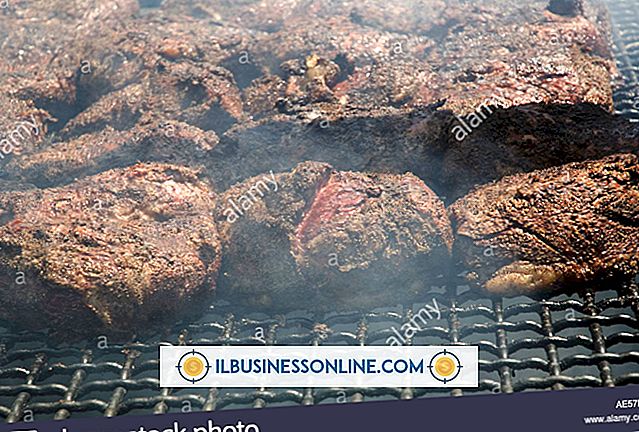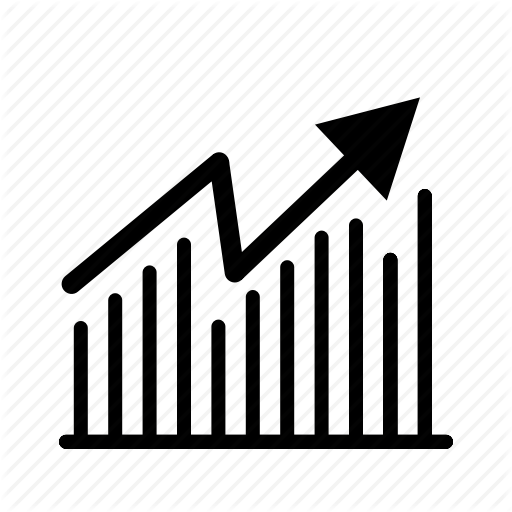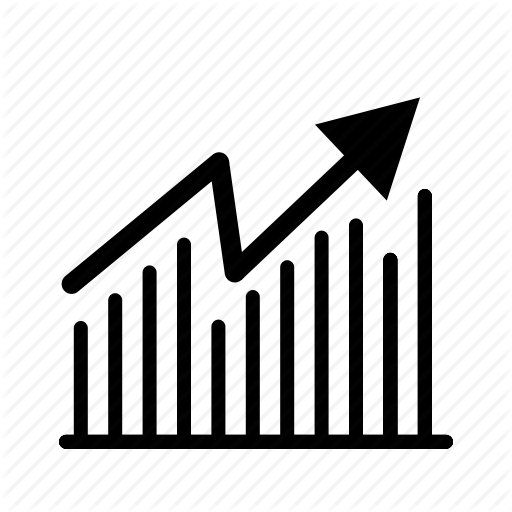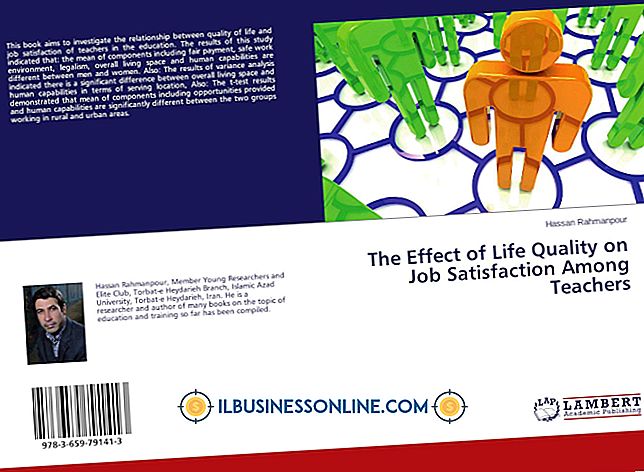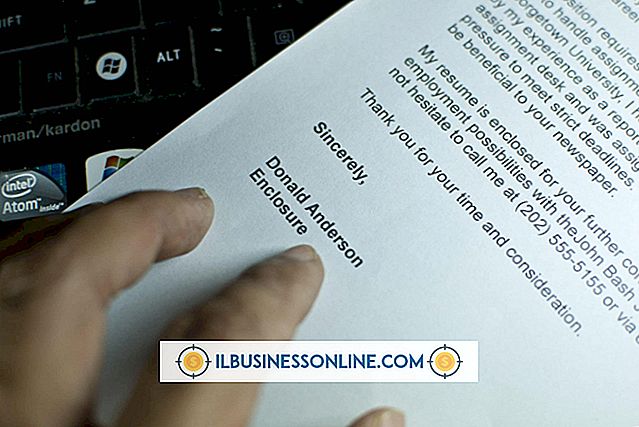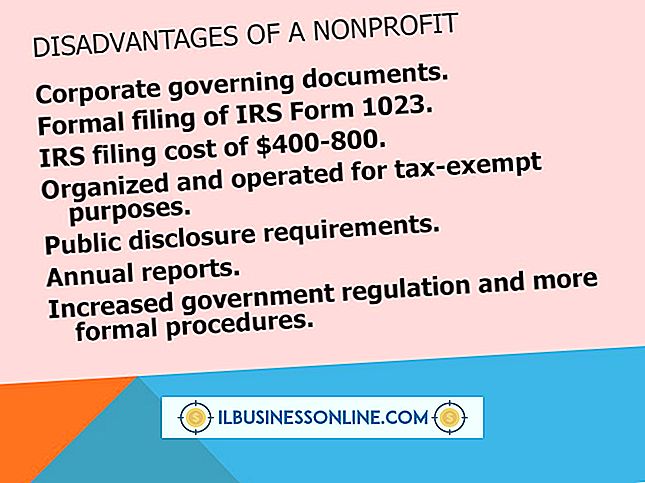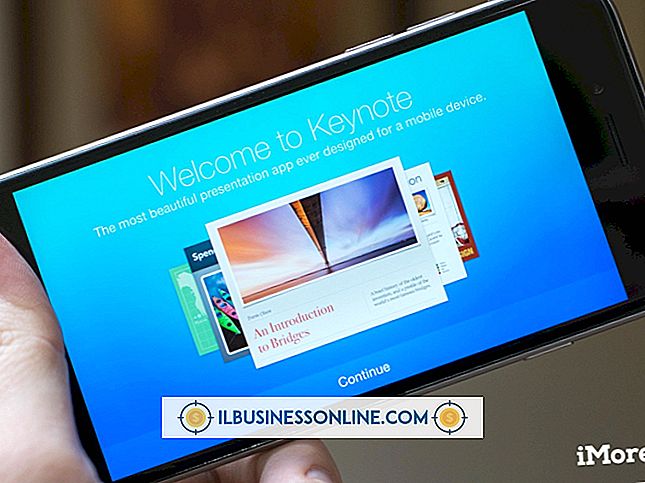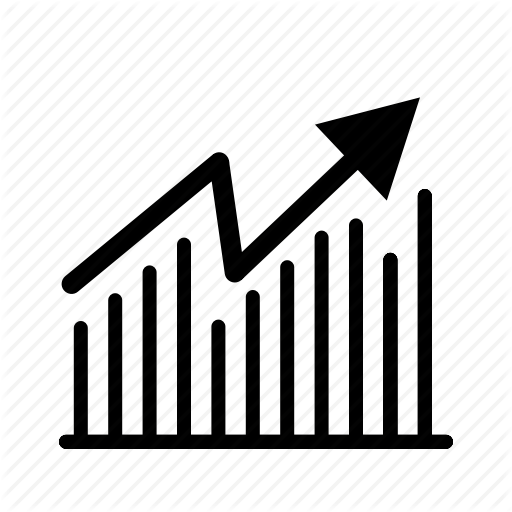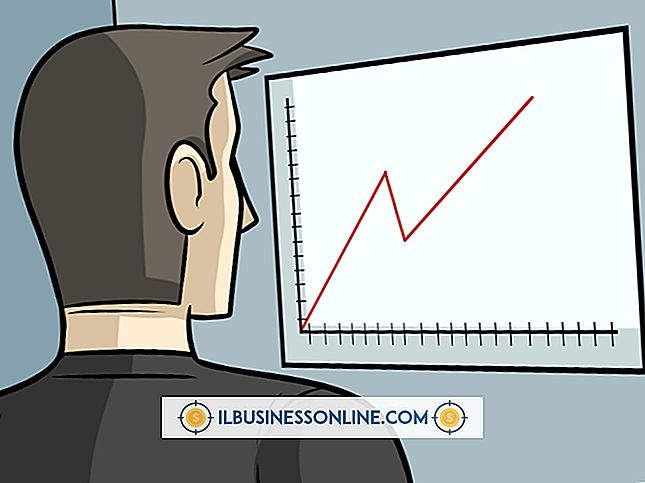Cách thực hiện chuyển hướng trang web với Bluehost

Không có gì lạ khi thấy rằng tên miền bạn muốn không có sẵn khi bạn bắt đầu trang web kinh doanh đầu tiên của mình. Tuy nhiên, bạn có thể theo dõi tên miền và chờ cơ hội mua nó sau. Nếu bạn đã quản lý để có được tên miền lý tưởng của bạn theo cách này, bây giờ bạn phải đối mặt với nhiệm vụ di chuyển trang web cũ của bạn. Sau khi làm như vậy, hãy tạo một chuyển hướng trong Bluehost để tự động chuyển tiếp người dùng và công cụ tìm kiếm đến trang web mới.
1.
Điều hướng đến Bluehost trong trình duyệt Web của bạn. Nhập tên miền và mật khẩu của bạn để đăng nhập vào cPanel.
2.
Cuộn xuống tiêu đề "Tên miền" và nhấp vào biểu tượng "Chuyển hướng".
3.
Nhấp vào menu thả xuống bên cạnh "Loại" và chọn "Vĩnh viễn (301)" hoặc "Tạm thời (302)." Sử dụng chuyển hướng 301 để thông báo cho các công cụ tìm kiếm rằng trang web của bạn đã di chuyển vĩnh viễn sang một tên miền mới. Chuyển hướng 301 cũng sẽ tự động cập nhật dấu trang trình duyệt của người dùng. Hoặc, sử dụng chuyển hướng 302 nếu bạn có kế hoạch chuyển trang web trở lại tên miền ban đầu.
4.
Nhấp vào menu thả xuống bên cạnh "//" và chọn tên miền bạn muốn chuyển hướng. Bạn không thể chuyển hướng một tên miền mà bạn chưa thêm vào tài khoản Bluehost của mình.
5.
Nhập tên thư mục vào trường sau biểu tượng "/" nếu bạn muốn chuyển hướng một thư mục. Ví dụ: bạn có thể sử dụng trường này để chuyển hướng "www.oldwebsite.com/blog" trong khi để lại "www.oldwebsite.com".
6.
Nhập tên miền mà bạn muốn chuyển hướng trang web của mình vào trường "Chuyển hướng đến". Bạn không cần thêm tên miền này vào tài khoản Bluehost của mình. Nhập URL đầy đủ mà bạn sẽ sử dụng để truy cập tên miền trong trình duyệt, chẳng hạn như "//www.newwebsite.com."
7.
Nhấp vào nút radio bên cạnh "chuyển hướng www" để cho biết bạn có muốn chuyển hướng các nỗ lực truy cập trang web của mình với tiền tố "www" hay không. Bạn có thể chuyển hướng "www.oldwebsite.com", "oldwebsite.com" hoặc cả hai.
số 8.
Nhấp vào hộp kiểm "Chuyển hướng thẻ hoang dã" để chuyển hướng mọi nỗ lực truy cập vào một tệp hoặc thư mục cụ thể trên tên miền cũ vào cùng một tệp hoặc thư mục trên tên miền mới. Nếu bạn chọn hộp, người dùng cố gắng truy cập "www.oldwebsite.com/inif/contact.htm" sẽ được chuyển hướng đến "www.newwebsite.com/inif/contact.htm." Nếu bạn bỏ chọn hộp này, Bluehost sẽ chuyển hướng người dùng đến "www.newwebsite.com."
9.
Nhấp vào "Thêm" gần cuối trang để bắt đầu chuyển hướng trang web của bạn.